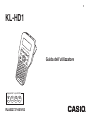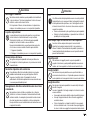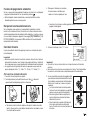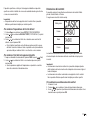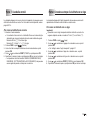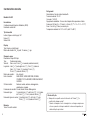Guida dell’utilizzatore
KL-HD1
IT
RJA532737-001V02
Supported Tape Widths
6
mm
9
mm
12
mm
18
mm

Importante!
Conservare l'intera documentazione dell'utente a portata di mano per riferimenti futuri.

1
IT
Leggere prima questa parte!
x
La CASIO COMPUTER CO., LTD. non potrà essere ritenuta responsabile
da parte dell’utilizzatore o di qualsiasi altra persona o entità per eventuali
perdite o ricorsi che possono derivare dall’uso di questa stampante.
x
La riproduzione del presente manuale in qualsiasi forma, in parte o
per intero, è proibita senza l’espressa autorizzazione della CASIO
COMPUTER CO., LTD.
x
Il contenuto del manuale è soggetto a modifi che senza preavviso.
x
Il software viene continuamente sottoposto a revisioni e aggiornamenti.
Per questo motivo, il software fornito all’utilizzatore e il contenuto delle
visualizzazioni che esso produce potrebbero differire da quelli descritti
nel presente manuale, o alcuni elementi descritti nel presente manuale
potrebbero non essere più disponibili.
x
Le immagini delle schermate e gli esempi mostrati nel presente manuale
presuppongono che “English” (Inglese) sia stata selezionata come lingua
per la visualizzazione. Le schermate prodotte quando è selezionata
un’altra lingua per la visualizzazione potrebbero essere diverse dalle
immagini delle schermate qui mostrate.
x
Leggere il presente manuale attentamente prima di provare ad utilizzare il
prodotto per la prima volta.
Indice
Avvertenze sulla sicurezza .......................................................... 2
Avvertenze sull'uso ...................................................................... 4
Parte 1 Preparativi ..................................................................... 5
Parte 2 Introduzione dei caratteri e dei simboli ...................... 8
Parte 3 Cancellazione e inserimento dei caratteri ................ 10
Parte 4 Font, dimensioni dei caratteri e stili dei caratteri .... 10
Parte 5 Stampa ......................................................................... 12
Parte 6 Confi gurazione delle impostazioni di formato ......... 14
Parte 7 Uso delle cornici ......................................................... 15
Parte 8 Creazione e stampa di un’etichetta con un logo ..... 15
Parte 9 Memoria ....................................................................... 16
Parte 10 Confi gurazione delle impostazioni di base della
stampante .................................................................... 17
Parte 11 Riferimento .................................................................. 17
Appendice .............................................................................APP-1
Italiano

2
IT
Avvertenza
Fumo, odori insoliti, surriscaldamento e altre anomalie
Non continuare ad usare questo prodotto mentre esso emette
fumo o strani odori, o mentre genera calore. L’utilizzo continuato
del prodotto comporta il rischio di incendi e scosse elettriche.
Eseguire immediatamente le seguenti operazioni ogni volta che
si viene a creare una delle situazioni sopra descritte.
1. Spegnere il prodotto.
2. Rivolgersi al rivenditore presso cui si è acquistato il prodotto.
Pile
L’utilizzo continuato della stampante senza rimuovere le pile
dopo che da esse si è verifi cata una perdita di liquido comporta il
rischio di incendi e scosse elettriche. In caso di perdite di liquido
dalle pile, cessare immediatamente di usare la stampante e
rivolgersi al rivenditore presso cui si è acquistato il prodotto.
Un utilizzo errato delle pile potrebbe essere causa di perdite di
liquido dalle pile, con conseguenti danni agli oggetti circostanti,
o dell’esplosione delle pile stesse, con il conseguente rischio
di incendi e lesioni fi siche. Assicurarsi di osservare sempre le
seguenti avvertenze.
x
Non tentare mai di smontare le pile ed evitarne il
cortocircuito.
x
Non esporre mai le pile al calore e non disfarsene mai
ricorrendo all’incenerimento.
x
Non usare mai insieme pile vecchie e pile nuove.
x
Non usare mai insieme pile di tipo diverso.
x
Non caricare le pile.
x
Accertarsi che il polo positivo (+) e il polo negativo (–) delle
pile siano orientati correttamente.
Cadute e trattamenti inadeguati
L’uso continuato del prodotto dopo che esso ha subito danni in
seguito a cadute o ad altri trattamenti inadeguati comporta il
rischio di incendi e scosse elettriche. Nel caso in cui il prodotto
dovesse riportare danni, eseguire immediatamente i seguenti
punti.
1. Spegnere il prodotto.
2.
Rivolgersi al rivenditore presso cui si è acquistato il prodotto.
Avvertenze sulla sicurezza
Grazie per aver acquistato questo prodotto CASIO di qualità.
Prima di utilizzarlo, leggere attentamente le seguenti avvertenze sulla sicurezza.
Tenere il manuale a portata di mano in modo da poterlo consultare in ogni evenienza.
Pericolo
Questo simbolo indica informazioni che, se ignorate o non applicate
correttamente, comportano il pericolo di morte o di gravi lesioni fi siche.
Avvertenza
Questo simbolo indica informazioni che, se ignorate o non applicate
correttamente, potrebbero essere causa di morte o di gravi lesioni fi siche.
Attenzione
Questo simbolo indica informazioni che, se ignorate o non applicate
correttamente, potrebbero essere causa di lesioni fi siche o danni materiali.
Esempi di indicazioni grafi che
indica un’operazione da non effettuare. Il simbolo qui mostrato
indica che non si deve tentare di smontare l’apparecchio.
indica un’operazione da effettuare.
Pericolo
Pile
Nel caso in cui il liquido delle pile dovesse penetrare negli
occhi, eseguire immediatamente i seguenti punti.
1. Non strofi nare gli occhi! Sciacquare gli occhi con acqua.
2. Rivolgersi immediatamente ad un medico.
Se si lascia il liquido di pile alcaline negli occhi si rischia la perdita
della vista.

3
IT
Avvertenza
Smontaggio e modifi che
Non tentare mai di smontare questo prodotto né di modifi carlo
in alcuna maniera. Tali azioni comportano il rischio di scosse
elettriche, ustioni o altre lesioni fi siche.
Per l’ispezione all’interno, la manutenzione e la riparazione,
rivolgersi al rivenditore presso cui si è acquistato il prodotto.
Liquidi e corpi estranei
La penetrazione di acqua, bevande sportive, acqua di mare,
urina di animali o di animali domestici, o corpi estranei
(frammenti di metallo, ecc.) all’interno di questo prodotto
comporta il rischio di incendi e scosse elettriche.
Eseguire immediatamente le seguenti operazioni ogni volta
che si viene a creare una delle situazioni sopra descritte.
1. Spegnere il prodotto.
2. Rivolgersi al rivenditore presso cui si è acquistato il prodotto.
Tenere lontano dal fuoco.
Non gettare mai questo prodotto nel fuoco per disfarsene.
Ciò comporta il rischio di esplosione, che può causare incendi
o lesioni fi siche.
Sacchetto di plastica della confezione
Fare attenzione affi nché il sacchetto di plastica in cui questo
prodotto è confezionato non venga mai ingerito e affi nché
nessuno se lo metta in testa. Ciò comporta il rischio di
soffocamento. Un’attenzione particolare è necessaria nelle case
in cui sono presenti bambini piccoli.
Non applicare le etichette a contenitori da usare in un forno
a microonde.
Non applicare mai le etichette a contenitori che si intende
utilizzare in un forno a microonde. Il materiale delle etichette
contiene metallo, che comporta il pericolo di incendi e lesioni
da ustioni quando viene riscaldato in un forno a microonde.
Esso può inoltre causare la deformazione del contenitore a cui
è applicata l’etichetta.
Attenzione
Pile
Un utilizzo errato delle pile potrebbe essere causa di perdite di
liquido dalle pile, con conseguenti danni agli oggetti circostanti,
o dell’esplosione delle pile stesse, con il conseguente rischio
di incendi e lesioni fi siche. Assicurarsi di osservare sempre le
seguenti avvertenze.
x
Usare esclusivamente le pile specifi cate per questo prodotto.
x
Estrarre le pile dal prodotto se si prevede di non utilizzare il
prodotto per un lungo periodo.
Fare sempre copie di riserva di tutti i dati importanti.
Accertarsi di fare sempre delle copie di riserva dei dati
importanti, ad esempio ricopiando i dati in un quaderno o
altrove. Problemi di funzionamento del prodotto, riparazioni e
l’esaurimento delle pile potrebbero causare la perdita dei dati
presenti nella memoria.
Oggetti pesanti
Non collocare mai oggetti pesanti su questo prodotto. In
seguito a tale azione, questo prodotto potrebbe rovesciarsi o
cadere, con il conseguente rischio di causare lesioni fi siche.
Luoghi instabili
Non collocare mai questo prodotto su una superfi cie instabile, su
una mensola situata in alto, ecc. Ciò potrebbe provocare la caduta di
questo prodotto con il conseguente rischio di causare lesioni fi siche.
Luoghi da evitare
Non lasciare mai questo prodotto in nessuno dei tipi di luoghi
descritti di seguito.
Lasciare il prodotto in tali luoghi comporta il rischio di incendi e
scosse elettriche.
x
Aree esposte ad elevata umidità e notevoli quantità di polvere;
x
Aree per la preparazione di cibi o altre aree soggette ad
esalazioni oleose;
x
Vicino a termosifoni, su tappeti riscaldati, in aree esposte
alla luce diretta del sole, in un veicolo chiuso parcheggiato
al sole e in altre aree soggette a temperature molto elevate.

4
IT
Attenzione
Inserimento e sostituzione delle pile
Le molle all’interno del comparto pile hanno bordi taglienti.
Fare attenzione a non toccare le molle con le dita quando si
inseriscono o si sostituiscono le pile, perché ci si potrebbe
ferire.
Schermo del display
x
Non premere mai sul pannello LCD dello schermo del
display e non sottoporlo mai a forti impatti. Tali azioni
possono causare incrinature del vetro del pannello LCD,
con il conseguente rischio di lesioni fi siche.
x
Se il pannello LCD dovesse incrinarsi o rompersi, non
toccare mai il liquido contenuto all’interno del pannello. Il
liquido del pannello LCD può causare irritazioni cutanee.
x
Se il liquido del pannello LCD dovesse penetrare in
bocca, sciacquare immediatamente la bocca con acqua e
consultare un medico.
x
Se il liquido del pannello LCD dovesse penetrare
negli occhi o venire a contatto con la pelle, sciacquare
immediatamente con acqua pulita per almeno 15 minuti e
quindi consultare un medico.
Avvertenza sulla temperatura elevata
La testina di stampa e le parti in metallo attorno ad essa
possono diventare molto calde. Non toccare queste parti. Ciò
comporta il rischio di riportare ustioni.
Avvertenze sulla taglierina
Non inserire le dita nella testina di stampa o nella taglierina
in corrispondenza della fessura di uscita nastro. Tale azione
comporta il rischio di tagli alle dita e altre lesioni fi siche.
Importante!
x
Per eventuali operazioni di assistenza, rivolgersi al rivenditore di zona.
x
Notare che il fabbricante non potrà essere ritenuto responsabile da
parte di terzi per eventuali perdite o ricorsi che possono derivare
dall’uso di questo prodotto.
x
Notare che il fabbricante non potrà essere ritenuto responsabile
per alcun danno derivante da perdite dei dati causate da problemi
di funzionamento, riparazioni o interruzione dell’alimentazione.
x
Spetta all’utilizzatore fare delle copie di riserva dei dati importanti.
Avvertenze sull’uso
Osservare le seguenti avvertenze per assicurare che la stampante funzioni
per anni senza problemi, come da progettazione.
x
Evitare di usare la stampante in luoghi esposti alla luce solare diretta, e in
luoghi soggetti ad elevata umidità, cariche elettrostatiche, bruschi cambia-
menti di temperatura e temperature eccessive. Gamma della temperatura di
impiego: Da 10°C a 35°C (da 50°F a 95°F)
x
La capacità delle pile si riduce a temperature di 10°C (50°F) e inferiori. Ciò può
far apparire il messaggio “
LOW BATTERY!
” (PILA DEBOLE!) prima del nor-
male. Se ciò dovesse accadere, spostare la stampante in un luogo che rientri
nella gamma della temperatura d’impiego (da 10°C a 35°C (da 50°F a 95°F)).
x
Non sottoporre mai la stampante a forti impatti o urti.
x
Non permettere mai che graffette, puntine e altri oggetti simili penetrino
all’interno del meccanismo della stampante.
x
Non tirare mai il nastro con forza eccessiva e non tentare mai di reinserirlo
nel caricatore.
x
Quando si stampa, collocare la stampante su una superfi cie orizzontale.
Una superfi cie inclinata potrebbe rendere impossibile la stampa normale.
x
Una stampa scadente può essere indice di una testina di stampa sporca.
Se la stampa risulta scadente, usare i procedimenti descritti a pagina 17
per pulire la testina di stampa e il rullo di gomma.

5
IT
Parte 1 Preparativi
Importante!
x
Leggere questa sezione prima di provare ad utilizzare la stampante.
Alimentazione
La stampante per etichette può funzionare con sei pile alcaline formato AA.
Accertarsi di usare esclusivamente pile alcaline.
Sostituzione delle pile
Un comodo indicatore di pile deboli consente di sapere quando il livello di
energia rimanente nelle pile è calato eccessivamente per poter assicurare
il corretto funzionamento. Il messaggio “
LOW BATTERY!
” (PILA DEBOLE!)
appare sul display se il livello di energia rimanente nelle pile è basso quando
si esegue una delle seguenti operazioni.
x
Accensione della stampante
x
Esecuzione di un’operazione di stampa
Ogni volta che il messaggio “
LOW BATTERY! OK/CANCEL
” (PILA DEBOLE!
OK/CANCELLA) appare, premere
OK
per farlo scomparire dal display.
Dovrebbe essere ancora possibile eseguire alcune operazioni della stampante,
ma alcune operazioni intensive (come la stampa) potrebbero diventare
impossibili se il livello di energia delle pile è troppo basso. In qualsiasi caso, è
necessario sostituire le pile il più presto possibile dopo che il messaggio “
LOW
BATTERY
!” (PILA DEBOLE!) è apparso.
Per inserire le pile
Attenzione
x
Le molle all’interno del comparto pile hanno bordi
taglienti. Fare attenzione a non toccare le
molle con le dita quando si inseriscono o si
sostituiscono le pile, perché ci si potrebbe
ferire.
Guida generale
Display (LCD)
Tasto di funzione
Tasto di alimentazione
Accende e spegne la
stampante.
Tasti dei caratteri
Pulsante per la
taglierina del nastro
Fessura di uscita nastro
Finestrella del
nastro
Coperchio della
stampante

6
IT
1. Spegnere la stampante.
2. Tenendo premuto il punto della freccia verso l’alto ( ), sollevare il
coperchio della stampante per aprirlo e rimuoverlo.
3. Inserire le pile nel comparto pile.
x
Accertarsi di usare pile alcaline.
x
Accertarsi che il polo positivo (+) e
il polo negativo (–) delle pile siano
orientati correttamente quando si
inseriscono le pile.
4. Rimettere a posto il coperchio della
stampante.
Accensione o spegnimento della stampante
Premere per accendere o spegnere la stampante.
x
Quando si accende la stampante, apparirà la schermata di selezione
larghezza nastro. Usare
e per selezionare la larghezza del nastro che
si userà, e quindi premere
OK
.
Azzeramento della memoria
È necessario azzerare la memoria della stampante prima di usare la
stampante per la prima volta.
Importante!
x
L’azzeramento della memoria della stampante cancella dalla memoria
tutti i dati introdotti.
Per azzerare la memoria
1. Accertarsi che la stampante sia spenta.
2. Tenendo premuto
e il tasto di spazio, premere per accendere la
stampante.
x
Questo prompt conferma se si desidera o meno inizializzare la stampante.
3. Rilasciare , il tasto di spazio e .
4. Premere
OK
per inizializzare la stampante o
per interrompere
l’operazione di azzeramento senza inizializzare nulla.
Impostazione della lingua per la visualizzazione
È possibile selezionare Inglese, Tedesco, Francese, Italiano, Spagnolo, Svedese,
Portoghese o Indonesiano come lingua da usare per i messaggi sul display. Per
informazioni su come cambiare l’impostazione della lingua, vedere pagina 17.

7
IT
Funzione di spegnimento automatico
Se non si esegue alcuna operazione di tasto per sei minuti circa, la stampante
si spegnerà automaticamente. Per riaccenderla, premere
.
x
Nella stampante rimarrà memorizzato un eventuale testo che è stato
introdotto prima che essa venisse spenta.
Recupero di una frase dalla memoria
Se la stampante viene spenta o se lo spegnimento automatico si aziona
mentre si sta creando una frase, la frase che era in fase di creazione viene
salvata temporaneamente nella memoria della stampante. La volta successiva
che si accende la stampante, apparirà il messaggio “
[OK] TO RECALL
” ([OK]
PER RICHIAMARE). La pressione di
OK
visualizzerà la frase attualmente
memorizzata nella memoria.
Caricatori di nastro
Usare i procedimenti descritti di seguito per inserire un caricatore di nastro
nella stampante.
Importante!
x
Non tentare mai di reinserire il nastro nel caricatore. Una volta che il nastro è
fuoriuscito dal caricatore, non c’è modo di riavvolgerlo all’interno. I tentativi di
fare ciò possono essere causa di problemi di funzionamento della stampante.
x
Le seguenti sono le larghezze del nastro che possono essere usate con
questa stampante: 6 mm (
1
/
4
"), 9 mm (
3
/
8
"), 12 mm (
1
/
2
"), 18 mm (
3
/
4
").
Per inserire un caricatore di nastro
1. Accertarsi che la stampante sia spenta.
2. Tenendo premuto il punto della freccia verso l’alto ( ), sollevare il
coperchio della stampante per aprirlo e rimuoverlo.
x
Non toccare mai la testina di stampa o altre parti in metallo vicino alla
testina. Queste parti si surriscaldano notevolmente e toccandole si corre
il rischio di riportare ustioni.
3. Rimuovere il fermo da un caricatore
di nastro nuovo e controllare per
vedere se il nastro è pronto per l’uso.
x
Accertarsi che il nastro sia sotto la guida del nastro e che non sia
piegato né attorcigliato.
OK! NO!
Guida del nastro
4. Estrarre il nastro per 3 cm (1
3
/
16
") circa.
Importante!
x
Una volta che il nastro è stato estratto, non c’è modo di reinserirlo all’interno del
caricatore.
x
Non esercitare mai una forza eccessiva quando si tira il nastro. Tale azione potrebbe
far spezzare il nastro inchiostratore, comportando problemi di funzionamento.
5. Usare una matita o qualche altro oggetto sottile
per eliminare eventuali allentamenti del nastro
inchiostratore come mostrato nell’illustrazione.
Notare che il nastro non si muove in questo
momento.
x
Se il nastro inchiostratore è allentato quando si
inserisce il nastro nella stampante, esso potrebbe
spezzarsi o causare qualche altro problema.
x
Accertarsi di girare la bobina avvolgitrice del
nastro inchiostratore soltanto nella direzione
indicata dalla freccia (a).
x
Girare la bobina fi no a quando l’altra bobina (b)
inizia a girare nella direzione indicata dalla
freccia. Ciò indica che il nastro inchiostratore non
è allentato.
Fermo
Nastro
Nastro
inchiostratore
(sotto il nastro)
(b)
(a)

8
IT
Parte 2 Introduzione dei caratteri e dei simboli
Importante!
x
È possibile introdurre fi no a 80 caratteri per etichetta. Dopo aver introdotto
l’80° carattere, diventa impossibile introdurre ulteriori caratteri.
Nomi dei tasti
OK
Funzione
Cancellazione
Accento
Blocco numeri
Maiuscole
Spazio
Ritorno a capo
Cancellazione all’indietro
Simbolo
Memoria (Eliminazione totale)
Configurazione (Avanzamento
nastro)
Stampa (Anteprima di stampa)
Lunghezza del nastro (Logo)
Stile dei caratteri (Cornice)
Dimensione dei caratteri (Font)
6. Inserire il caricatore di nastro nella stampante, accertandosi che il nastro e
il nastro inchiostratore passino tra la testina e il rullo.
Rullo
Testina
7. Chiudere il coperchio della stampante.
8. Accendere la stampante e premere
FUNC
e quindi (Avanzamento
nastro) due o tre volte per accertarsi che il nastro fuoriesca senza problemi.
x
Se il nastro non fuoriesce normalmente, spegnere la stampante e
ricominciare dal punto 1 sopra descritto.

9
IT
Simboli e indicatori sul display
Prima di introdurre effettivamente i caratteri occorre prendere dimestichezza
con i simboli e gli indicatori utilizzati sul display della stampante.
Indicatore di funzione
Indicatore di accento (pagina 9)
Indicatore di blocco numeri
(pagina 9)
Indicatori di larghezza del nastro
(pagina 17)
Cursore
Segni di posizionamento dei caratteri
Indicatore di stampa speculare
(pagina 14)
Indicatore di testo verticale (pagina 14)
Indicatori di stile (pagina 12)
Indicatore di font (pagina 11)
Creatore di immagine (pagina 9)
Lunghezza del nastro (pagina 14)
Indicatori di dimensione dei
caratteri (pagina 11)
Indicatore di modalità maiuscole
(pagina 9)
Introduzione dei caratteri alfanumerici di base
Nota
x
Se si tiene premuto un qualsiasi tasto, l’operazione o l’introduzione relative a
quel tasto vengono ripetute a velocità elevata fi no a quando si rilascia il tasto.
Per introdurre i caratteri alfanumerici
1. Accendere la stampante (pagina 6).
2. Specifi care la larghezza del nastro.
3. Introdurre la prima riga di caratteri.
x
Per passare dall’introduzione di lettere maiuscole a quella di lettere
minuscole e viceversa, premere
.
x
Per introdurre numeri, premere
. La pressione di abilita anche
l’introduzione di simboli (, . - ! ?) con il tasto di simbolo nell’angolo in
basso a destra della tastiera.
x
Se si introduce un carattere errato, premere
per eliminarlo ed introdurre
di nuovo. Per altri dettagli sulla modifi ca del testo, vedere pagina 10.
4. Quando si raggiunge la fi ne di una riga di testo, premere per introdurre
un segno di ritorno a capo.
x
Sul display, l’operazione di ritorno a capo è indicata dal simbolo , che
mostra il punto in cui si è cambiata riga. Il Creatore di immagine mostra
il numero di righe che sono state introdotte nell’etichetta. Ciascuna riga
dell’etichetta viene mostrata come riga orizzontale nell’area del Creatore
di immagine. La riga dell’etichetta che è attualmente in fase di modifi ca
è indicata da una riga lampeggiante sul Creatore di immagine.
Esempi
Due righe di testo dell’etichetta, riga 2 in fase di modifi ca
Tre righe di testo dell’etichetta, riga 2 in fase di modifi ca
x
Il numero massimo di righe che è possibile introdurre è una riga quando
la larghezza del nastro è 6 mm (
1
/
4
") e 9 mm (
3
/
8
"), due righe quando la
larghezza del nastro è 12 mm (
1
/
2
") e tre righe quando la larghezza del
nastro è 18 mm (
3
/
4
").
5. Introdurre i caratteri nella seconda riga.
6. Per stampare il testo introdotto, premere
. Per i dettagli sulla stampa,
vedere pagina 12.
Per introdurre caratteri accentati
1. Premere .
2. Premere il tasto che corrisponde al carattere accentato che si desidera
introdurre.
x
Questa operazione visualizzerà un menu di caratteri accentati.
3. Usare
e per selezionare il carattere accentato desiderato e quindi
premere
OK
.
Simboli e illustrazioni
La pressione di abilita l’introduzione di simboli e illustrazioni.
Per introdurre simboli e illustrazioni
1. Premere .
2. Usare
e per selezionare il gruppo
SYMBOL
(SIMBOLO) o
ILLUST
(ILLUSTRAZIONE), e quindi premere
OK
.
x
Questa operazione visualizza una schermata di selezione per il gruppo
(
SYMBOL
o
ILLUST
) selezionato.
3. Usare i tasti delle frecce per selezionare il simbolo o l’illustrazione che si
desidera introdurre e quindi premere
OK
.

10
IT
Parte 3
Cancellazione e inserimento dei caratteri
Spostamento del cursore
Per fare in modo che il cursore
faccia ciò:
Eseguire questa operazione:
Spostarsi a sinistra Premere
.
Spostarsi a destra Premere
.
Saltare al primo carattere del testo
(carattere all’estrema sinistra)
Premere
FUNC
e quindi
.
Saltare all’ultimo carattere del
testo (carattere all’estrema destra)
Premere
FUNC
e quindi
.
Spostarsi ad alta velocità Tenere premuto
o .
Per cancellare i caratteri
1. Usare e per spostare il cursore alla destra del carattere che si desidera
cancellare.
2. Premere
per cancellare il carattere alla sinistra della posizione del
cursore.
x
Se il cursore si trova sul primo carattere (carattere all’estrema sinistra),
la pressione di cancellerà il primo carattere.
Per cancellare la visualizzazione
Premere
FUNC
e quindi (Eliminazione totale).
A questo punto il messaggio “
CLEAR? OK/CANCEL
” (CANCELLI? OK/
CANCELLA) appare sul display per consentire di confermare che si desidera
cancellare la visualizzazione. Premere
OK
per cancellare o
per
interrompere l’operazione senza cancellare nulla.
Per inserire nuovi caratteri
1. Usare e per spostare il cursore nel punto in cui si desidera inserire i
caratteri.
2. Introdurre i nuovi caratteri.
x
Questa operazione inserisce i caratteri nel punto in cui si trova
attualmente il cursore.
Parte 4
Font, dimensioni dei caratteri e stili dei caratteri
Selezione di un font
La stampante offre una scelta fra otto font (esempi mostrati di seguito). Il font
attualmente selezionato è indicato da un’icona (che mostra una lettera e un
numero) nell’angolo in alto a destra del display.
Font Indicatore Esempio
SANS-SERIF
SANS-SERIF RND
(Sans-serif Rounded)
ROMAN
COURIER
POP
SLAB SERIF
BORDEAUX HEAVY
CURSIVE

11
IT
È possibile specifi care un font per il testo appena introdotto o è possibile
specifi care un font di default che viene usato automaticamente ogni volta che
si crea una nuova etichetta.
Importante!
x
L’impostazione del font viene applicata a tutti i caratteri. Non è possibile
effettuare specifi cazioni multiple per caratteri specifi ci.
Per cambiare l’impostazione del font di default
1. Premere per visualizzare il menu
SET UP
(CONFIGURAZIONE).
2. Usare e per selezionare
DEFAULT FONT
(FONT DEFAULT) e quindi
premere
OK
.
3. Usare
e per selezionare il font che si desidera usare come font di
default, e quindi premere
OK
.
x
Il font di default specifi cato verrà utilizzato per primo per tutte le nuove
etichette. Quando si introduce il testo, è possibile usare il procedimento
sopra descritto per cambiare il font in un altro stile, se lo si desidera.
Per cambiare il font del testo appena introdotto
1. Dopo aver introdotto il testo desiderato, premere
FUNC
e quindi (Font).
2. Usare e
per selezionare il font a cui si desidera passare e quindi
premere
OK
.
x
Questa operazione applicherà l’impostazione e riporterà la visualizza-
zione alla schermata di introduzione testo.
Dimensione dei caratteri
È possibile scegliere fra quattro diverse dimensioni dei caratteri: Molto
grande, Grande, Medio, e Piccolo.
Di seguito sono mostrati i relativi esempi.
Molto grande
Grande
Medio
Piccolo
Le modifi che della dimensione dei caratteri vengono applicate soltanto
al testo stampato. La dimensione del testo visualizzato sul display resta
invariata.
Importante!
x
La dimensione massima dei caratteri che è possibile stampare dipende
dalla larghezza del nastro inserito nella stampante e dal numero di righe di
testo da stampare.
x
La dimensione dei caratteri selezionata viene applicata a tutti i caratteri.
Non è possibile effettuare specifi cazioni multiple per caratteri specifi ci.
Per selezionare una dimensione dei caratteri
1. Introdurre il testo.
2. Premere
per visualizzare il menu di impostazione dimensione.
3. Usare
e per spostare il puntatore sulla dimensione dei caratteri che si
desidera usare e quindi premere
OK
.

12
IT
Stili dei caratteri
Sono disponibili sei stili dei caratteri per l’assegnazione: normale, neretto,
contorno, ombreggiatura, sottolineatura e riquadro. Di seguito sono mostrati i
relativi esempi.
Stile Indicatore Esempio
Normale Nessuno
Neretto
Contorno
Ombreggiatura
Sottolineatura
Riquadro
Le modifi che dello stile dei caratteri vengono applicate soltanto al testo
stampato. L’aspetto del testo visualizzato sul display resta invariato, ma gli
indicatori di stile dei caratteri mostreranno lo stile dei caratteri che è in corso
di utilizzo.
Per specifi care uno stile dei caratteri
1. Premere per visualizzare la schermata di impostazione stile dei
caratteri.
2. Usare
e per spostare il puntatore sullo stile che si desidera usare e
quindi premere
OK
.
Parte 5 Stampa
Avvertenze sulla stampa
x
Non spegnere mai la stampante mentre la stampa è in corso.
x
Accertarsi che la fessura di uscita nastro non sia ostruita prima di iniziare a
stampare.
x
Non azionare mai la taglierina del nastro mentre la stampa è in corso
(condizione indicata dal messaggio “NOW PRINTING” (STAMPA IN
CORSO) sul display).
Importante!
x
Non toccare mai la taglierina del nastro mentre è in corso un’operazione di
taglio del nastro. Tale azione potrebbe essere causa di tagli e di altre lesioni
fi siche.
Stampa di un nastro
Stampare un nastro è facile: basta premere il tasto .
Per visualizzare l’anteprima di stampa
1. Premere
FUNC
e quindi (Anteprima).
x
L’immagine di stampa che appare scorre sul display facilitando la visione.
2. Per interrompere lo scorrimento, premere
OK
. Premere di nuovo
OK
per
riavviare lo scorrimento.
3. Mettendo termine all’anteprima si ritornerà automaticamente alla
schermata che era visualizzata prima che l’anteprima venisse avviata.
x
Per annullare l’anteprima in un punto intermedio, premere
.
Per stampare un nastro
1. Mentre è visualizzata la schermata di introduzione testo, premere .
x
Questa operazione visualizzerà una schermata per la specifi cazione del
numero di copie.
2. Usare
e per specifi care il numero di copie.
x
È possibile anche introdurre un valore per il numero di copie.
3. Premere
OK
per avviare la stampa.
x
Per interrompere un’operazione di stampa in corso, premere
.
4. Dopo che l’operazione di stampa è terminata, premere il pulsante per la
taglierina del nastro per tagliare il nastro.

13
IT
Importante!
Controllare che la stampa si sia completamente fermata prima di tagliare il
nastro. Se si taglia il nastro mentre la stampa è in corso, il nastro potrebbe
incepparsi e la stampante potrebbe riportare danni.
Per applicare un nastro ad una superfi cie
1. Servirsi di un paio di forbici o di qualche altro strumento per tagliare il
nastro alla dimensione richiesta, se necessario.
2. Rimuovere la carta sul retro del nastro
e applicare il nastro sulla superfi cie
desiderata.
x
Piegare un angolo dell’etichetta
facilita la rimozione della carta sul
retro del nastro.
x
Se si rimuove un’etichetta da
una superfi cie sulla quale essa è
applicata, dei residui di adesivo
potrebbero rimanere sulla superfi cie.
Importante!
Non tentare di applicare un’etichetta agli oggetti o nei luoghi descritti di seguito.
x
Su superfi ci esposte alla luce solare diretta o alla pioggia
x
Sul corpo di una persona o di un animale
x
Sui pali dei servizi pubblici, su recinzioni o strutture appartenenti ad altri,
ecc.
x
Su contenitori utilizzati per riscaldare in un forno a microonde
Superfi ci non idonee (L’etichetta potrebbe non aderire.)
x
Superfi ci ruvide
x
Superfi ci umide, untuose, polverose o coperte da altri materiali
x
Superfi ci in materiali plastici speciali (silicone, polipropilene, ecc.)
Nastro
Carta sul
retro del
nastro
HAPPY!
PPY!
Per far avanzare il nastro
1. Premere
FUNC
e quindi (Avanzamento nastro).
x
Questa operazione farà avanzare il nastro di circa 19 mm (
12
/
16
").

14
IT
Parte 6
Confi gurazione delle impostazioni di formato
È possibile usare il procedimento descritto in questa sezione per confi gurare
le impostazioni di direzione del testo, stampa speculare, allineamento del
testo, passo caratteri e lunghezza del nastro.
Confi gurazione delle impostazioni di direzione del testo,
stampa speculare, allineamento del testo e passo caratteri
1. Introdurre il testo desiderato.
2. Premere
.
3. Usare e per selezionare la voce di impostazione che si desidera
cambiare e quindi premere
OK
.
4. Usare e per cambiare l’impostazione.
5. Premere
OK
per ritornare alla schermata di introduzione testo.
Quando è selezionata
questa impostazione:
Usare e per selezionare l’opzione desiderata:
DIRECTION
(DIREZIONE)
• HORIZONTAL (ORIZZONTALE): Posiziona il testo
da sinistra verso destra.
• VERTICAL (VERTICALE): Posiziona il testo
dall’alto verso il basso.
MIRROR
(SPECCHIO)
• NORMAL (NORMALE): Stampa il nastro
normalmente.
• MIRROR (SPECCHIO): Stampa il nastro con
un’immagine speculare su un apposito nastro a
trasferimento termico disponibile opzionalmente.
ALIGN
(ALLINEAMENTO)
• LEFT (SINISTRA): Allinea il fl usso del testo a
sinistra.
• CENTER (CENTRO): Dispone il testo al centro.
• RIGHT (DESTRA): Allinea il fl usso del testo a
destra.
• EQUAL (UGUALE): Regola la spaziatura del
testo uniformemente in modo da riempire l’intero
spazio disponibile.
Quando è selezionata
questa impostazione:
Usare e per selezionare l’opzione desiderata:
PITCH
(PASSO)
•
Specifi care una delle seguenti impostazioni
per il passo caratteri (spazio fra i caratteri):
“NONE” (NESSUNA) (0 mm), “NARROW”
(STRETTA) (1 mm) o “WIDE (LARGA)” (2 mm). Il
cambiamento di questa impostazione fa cambiare
conseguentemente anche la lunghezza del nastro.
•
Questa impostazione non può essere cambiata
quando EQUAL (UGUALE) è selezionata per
l’impostazione ALIGN (ALLINEAMENTO), e quando
FIX (FISSA) è selezionata per l’impostazione TAPE
LENGTH (LUNGH. NASTRO).
Impostazione della lunghezza del nastro
È possibile usare l’uno o l’altro dei due metodi descritti di seguito per
specifi care la lunghezza del nastro.
x
AUTO
(AUTOM.): Regola automaticamente la lunghezza del nastro in
conformità con il numero di caratteri.
x
FIX
(FISSA): Mantiene una lunghezza del nastro fi ssa nella gamma
compresa fra 0 cm (0") e 99,9 cm (39
5
/
16
").
Per fare in modo che la lunghezza del nastro sia impostata
automaticamente (AUTO)
1. Premere .
2. Usare
e per selezionare
AUTO
(AUTOM.) e quindi premere
OK
.
Per specifi care una lunghezza del nastro fi ssa (FIX)
1. Premere .
2. Usare
e per selezionare
FIX
(FISSA).
3. Usare i tasti delle frecce
e
per specifi care la lunghezza del nastro e
quindi premere
OK
.
x
Ogni pressione di
(–) o di (+) fa cambiare l’impostazione di
lunghezza attuale di 0,1.
x
È possibile anche introdurre un valore per la lunghezza del nastro.
Nota
x
Le parentesi sulla sinistra e sulla destra del valore di lunghezza del nastro
visualizzato forniscono le informazioni descritte di seguito.
[xx.x cm]: La stampa sarà della lunghezza specifi cata.
(xx.x cm]: La stampa sarà della lunghezza specifi cata, ma il testo verrà
compresso orizzontalmente.
xx.x cm]: La stampa sarà più lunga della lunghezza specifi cata.

15
IT
Parte 7 Uso delle cornici
La stampante dispone di una serie di cornici incorporate che possono essere
utilizzate nelle etichette su nastro. Per la lista delle cornici disponibili, vedere
pagina APP-4.
Per creare un’etichetta con cornice
1. Introdurre il testo desiderato.
x
L’inserimento di una cornice in un’etichetta infl uisce sul numero di righe
ammissibile per ciascuna larghezza di nastro come indicato di seguito.
Nastro da 18 mm (
3
/
4
"): Fino a due righe
Nastro da 12, 9, 6 mm (
1
/
2
,
3
/
8
,
1
/
4
"): Una riga
2. Premere
FUNC
e quindi
(Cornice).
3. Usare i tasti del cursore per selezionare la cornice desiderata e quindi
premere
OK
.
4. Usare
e per selezionare
PRINT
(STAMPA) e quindi premere
OK
.
5. Specifi care il numero di copie e quindi premere
OK
per avviare la stampa.
• Le impostazioni di stili dei caratteri SHADING (OMBREGGIATURA),
UNDERLINE (SOTTOLINEATURA) e BOX (RIQUADRO) non possono
essere applicate quando si stampa con una cornice.
Parte 8
Creazione e stampa di un’etichetta con un logo
La stampante dispone di 60 loghi incorporati che possono essere inseriti
rapidamente e facilmente nelle etichette su nastro create.
Per creare un’etichetta con un logo
Importante!
x
È possibile inserire i loghi incorporati soltanto in etichette su nastro che
vengono stampate usando un nastro da 12 mm (
1
/
2
") o da 18 mm (
3
/
4
").
1. Premere
FUNC
e quindi
(Logo).
2. Usare e per selezionare il gruppo che si desidera usare, e quindi
premere
OK
.
x
Per i dettagli, vedere “Loghi incorporati” a pagina 21.
3. Usare e
per selezionare il logo che si desidera usare, e quindi
premere
OK
.
4. Usare
e
per selezionare la lingua che si desidera usare, e quindi
premere
OK
.
5. Usare
e
per selezionare
PRINT
(STAMPA) e quindi premere
OK
.
6. Specifi care il numero di copie e quindi premere
OK
per avviare la stampa.

16
IT
Parte 9 Memoria
È possibile memorizzare due blocchi di testo nella memoria, contenenti un
massimo di 80 caratteri.
Importante!
x
Accertarsi di tenere delle copie di riserva scritte di tutti i dati importanti.
Per memorizzare il testo
1. Introdurre il testo che si desidera memorizzare.
2. Premere
.
3. Usare
e per selezionare
STORE
(MEMORIZZAZIONE).
4. Premere
OK
.
5. Usare
e
per selezionare la posizione in cui si desidera memorizzare il
testo e quindi premere
OK
.
6. Premere
OK
per memorizzare il testo o
per interrompere il
procedimento di memorizzazione senza memorizzare nulla.
x
Se nella posizione di memoria selezionata non c’è ancora nulla
memorizzato, la pressione di
OK
memorizzerà il testo.
•
Se nella posizione è già memorizzato un testo, il messaggio “
OVERWRITE?
OK/CANCEL
” (SOVRASCRIVERE? OK/CANCELLA) apparirà quando
si preme
OK
. Premere di nuovo
OK
per sostituire il testo esistente con il
nuovo testo, o
per annullare l’operazione di memorizzazione.
Per richiamare il testo
1. Mentre la schermata di introduzione è visualizzata sul display, premere .
x
Notare che il testo richiamato sostituirà un eventuale testo introdotto
attualmente visualizzato sul display.
2. Usare
e per selezionare
RECALL
(RICHIAMO).
3. Premere
OK
.
4. Usare
e per selezionare il testo che si desidera richiamare e quindi
premere
OK
.
5. Premere
OK
per richiamare il testo o
per er annullare l’operazione di
rievocazione.
x
Questa operazione richiama il testo.
x
Se l’intero testo richiamato non rientra nella gamma di visualizzazione
del display, è possibile usare
e per far scorrere il testo verso sinistra
e verso destra.
x
Notare che il richiamo di un testo sostituisce tutto ciò che si trova
attualmente sulla schermata di introduzione. Il testo richiamato non può
essere aggiunto ad un testo esistente.
Per eliminare il testo memorizzato
1. Mentre la schermata di introduzione è visualizzata sul display, premere .
2. Usare e per selezionare
DELETE
(ELIMINA).
3. Premere
OK
.
4. Usare e
per selezionare il testo che si desidera eliminare e quindi
premere
OK
.
x
Questa operazione visualizzerà il messaggio “
DELETE? OK/CANCEL
”
(ELIMINI? OK/CANCELLA) per la conferma.
5. Premere
OK
per eliminare il testo.

17
IT
Parte 10
Confi gurazione delle impostazioni di base della stampante
La stampante dispone di una schermata
SET UP
che può essere utilizzata
per confi gurare varie impostazioni di base.
Per confi gurare le impostazioni di base della stampante
1. Premere .
2. Usare e per selezionare la voce
SET UP
(CONFIGURAZIONE) la cui
impostazione si desidera cambiare, e quindi premere
OK
.
3.
Usare i tasti del cursore per cambiare l’impostazione attualmente selezionata.
Quando è
selezionata questa
impostazione:
Cambiare la relativa impostazione così:
TAPE WIDTH
(LARGH NAST)
• Usare
e per selezionare l’impostazione di
larghezza del nastro che si desidera usare.
DEFAULT FONT
(FONT DEFAULT)
• Usare
e per selezionare il font che si desidera
usare.
CONTRAST
(CONTRASTO)
• Usare
e per regolare il contrasto del display.
DENSITY
(DENSITÀ)
• Usare
e per regolare l’impostazione della
densità di stampa.
LANGUAGE
(LINGUA)
• Usare
e per selezionare la lingua per la
visualizzazione che si desidera usare.
cm/inch
(centimetri/pollici)
• Usare
e per selezionare centimetri (cm) o pollici
come unità di misura.
4. Premere
OK
per applicare l’impostazione.
Parte 11
Riferimento
Pulizia della testina di stampa e del rullo
Una testina di stampa e un rullo sporchi possono essere causa di una qualità
di stampa scadente. Se si hanno problemi con la qualità di stampa, usare il
seguente procedimento per pulire la testina di stampa e il rullo.
Per pulire la testina di stampa e il rullo
1. Accertarsi che la stampante sia spenta.
2. Aprire il coperchio della stampante.
x
Se un caricatore di nastro è inserito nella stampante, rimuoverlo.
3. Usare un bastoncino di cotone imbevuto di alcool per pulire la testina di
stampa e il rullo come mostrato nell’illustrazione.
Testina di
stampa
Rullo
x
Non toccare mai la testina di stampa o altre parti in metallo vicino alla
testina. Queste parti si surriscaldano notevolmente e toccandole si corre
il rischio di riportare ustioni.
4.
Rimettere a posto il caricatore di nastro e chiudere il coperchio della stampante.
Pulizia dell’esterno della stampante
Passare l’esterno della stampante con un panno inumidito con acqua
semplice.
Eliminare il liquido in eccesso dal panno prima di passare questo sulla
stampante.
Non usare mai benzene, alcool, solventi o altri agenti volatili per pulire
l’esterno della stampante. Tali sostanze possono danneggiare l’involucro.

18
IT
Soluzione di problemi
• Alimentazione
Nulla appare sul display.
Cause probabili Rimedio Pagina
Le pile sono scariche o
nella stampante sono
inserite pile del tipo
sbagliato.
Inserire un gruppo di pile alcaline
formato AA nuove (procurate
dall’utilizzatore).
5
Impostazione del
contrasto del display
errata
Regolare il contrasto del display.
17
Pile inserite in maniera
sbagliata
Rimuovere le pile e reinserirle
correttamente.
5
• Introduzione del testo
Non si riesce ad introdurre il testo.
Cause probabili Rimedio Pagina
È stato premuto il tasto
FUNC
.
Premere
per annullare
l’operazione del tasto
FUNC
.
8
• Stampa
Il nastro non fuoriesce quando si preme .
Cause probabili Rimedio Pagina
Il coperchio del comparto
caricatore di nastro non è
chiuso completamente.
Chiudere bene il coperchio della
stampante.
7
Non c’è più nastro nel
caricatore.
Sostituire il caricatore di nastro con
uno nuovo.
7
Inceppamento del nastro Rimuovere il caricatore di nastro ed
estrarre il nastro inceppatosi con
le dita. Tagliare il nastro in eccesso
con le forbici e rimettere a posto
con attenzione il caricatore nella
stampante per etichette.
Importante!
Non lasciare mai che la fessura di
uscita nastro rimanga ostruita e non
toccare mai il nastro mentre esso
fuoriesce durante la stampa.
7
La stampa è indistinta, macchiata, spezzettata, ecc.
Cause probabili Rimedio Pagina
Impostazione della densità
di stampa errata
Regolare l’impostazione della
densità di stampa.
17
Inserimento errato del
caricatore di nastro
Rimuovere il caricatore di nastro e
reinserirlo correttamente.
7
Testina di stampa o rullo
di gomma sporchi
Pulire la testina di stampa e il rullo.
17
La stampante si spegne mentre la stampa è in corso.
Cause probabili Rimedio Pagina
Le pile sono scariche o
nella stampante sono
inserite pile del tipo
sbagliato.
Inserire un gruppo di pile alcaline
formato AA nuove (procurate
dall’utilizzatore).
5
La pagina si sta caricando...
La pagina si sta caricando...
La pagina si sta caricando...
La pagina si sta caricando...
La pagina si sta caricando...
La pagina si sta caricando...
La pagina si sta caricando...
La pagina si sta caricando...
La pagina si sta caricando...
La pagina si sta caricando...
La pagina si sta caricando...
La pagina si sta caricando...
-
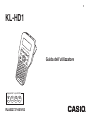 1
1
-
 2
2
-
 3
3
-
 4
4
-
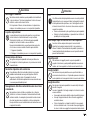 5
5
-
 6
6
-
 7
7
-
 8
8
-
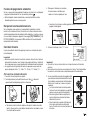 9
9
-
 10
10
-
 11
11
-
 12
12
-
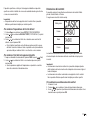 13
13
-
 14
14
-
 15
15
-
 16
16
-
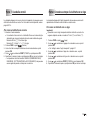 17
17
-
 18
18
-
 19
19
-
 20
20
-
 21
21
-
 22
22
-
 23
23
-
 24
24
-
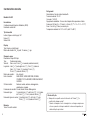 25
25
-
 26
26
-
 27
27
-
 28
28
-
 29
29
-
 30
30
-
 31
31
-
 32
32